
Как узнать какая материнская плата на компьютере? Данный вопрос чаще всего волнует пользователей при установке или обновлении драйверов, а также при выборе компьютера.
Ниже мы рассмотрим 3 способа определения модели материнской платы, а именно:
Визуальный осмотр
При визуальном осмотре вам потребуется открыть системный блок, заглянуть вовнутрь и найти надпись на материнской плате, в которой будет содержаться информация о её модели. Данный способ подойдет только для стационарных компьютеров, если вам нужно определить модель системной платы на ноутбуке, то воспользуйтесь средствами Windows или специальным программным обеспечением.
Чтобы получить доступ к материнской плате, нужно открыть крышку системного блока. Обычно данная крышка находится с правой стороны корпуса и крепится двумя шурупами к задней стенке. Каждый производитель системных плат размещает информацию о модели в определенных местах. Компания ASUS размещает надпись с описанием модели рядом с разъемом PCI.
 Gigabyte публикует данную информацию рядом с разъемом слотов оперативной памяти:
Gigabyte публикует данную информацию рядом с разъемом слотов оперативной памяти:
 Производитель системных плат MSI публикует данные о модели рядом с PCI разъемом, также как и ACUS.
Производитель системных плат MSI публикует данные о модели рядом с PCI разъемом, также как и ACUS.

Определение модели средствами Windows
Данный способ мы использовали при определении модели видеокарты, но при помощи его можно с легкостью получить сведения о системной плате. Итак, воспользуйтесь сочетанием клавиш «Win+R», введите команду «msinfo32» и нажмите на кнопку «OK».

В правой части открывшегося окна содержится информация обо всех установленных комплектующих вашего компьютера. Нас интересуют два составляющих:
- Изготовить основной платы
- Модель системной платы
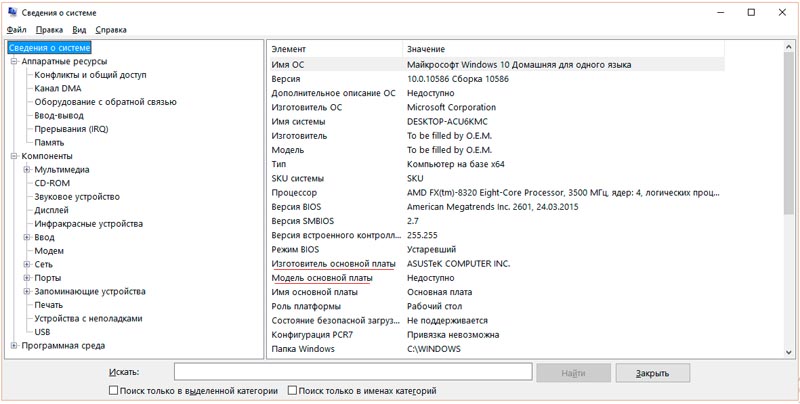
Примечание: К сожалению, при помощи этого способа не всегда получается определить модель, так как зачастую данные сведения просто отсутствуют. В таком случае вам нужно применить специальные программы, о которых пойдет речь ниже.
Программное обеспечение
Определение модели материнской платы при помощи программного обеспечения является самым оптимальным вариантом, так как этот способ универсальный и сработает на 100%. Мы рассмотрим 3 бесплатные программы:
- HWINFO
- AIDA64
- SPECCY
HWINFO
HWINFO – бесплатная программа, предоставляющая пользователю подробную информацию об аппаратной части компьютера и характеристиках компонентов. Данная программа имеет портативную версию, которая позволяет её использовать без установки.
Скачать HWINFO с официально сайта
Скачайте приложение, установите и запустите его. В случае выбора портативной версии, вам потребуется просто распаковать архив в папку и запустить исполняемый файл. Далее нажмите на кнопку «RUN» и подождите несколько секунд, в течение которых программа произведет сбор системных данных.
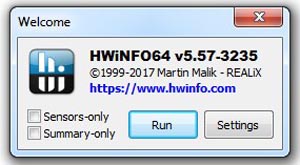 Программа имеет следующий интерфейс:
Программа имеет следующий интерфейс:
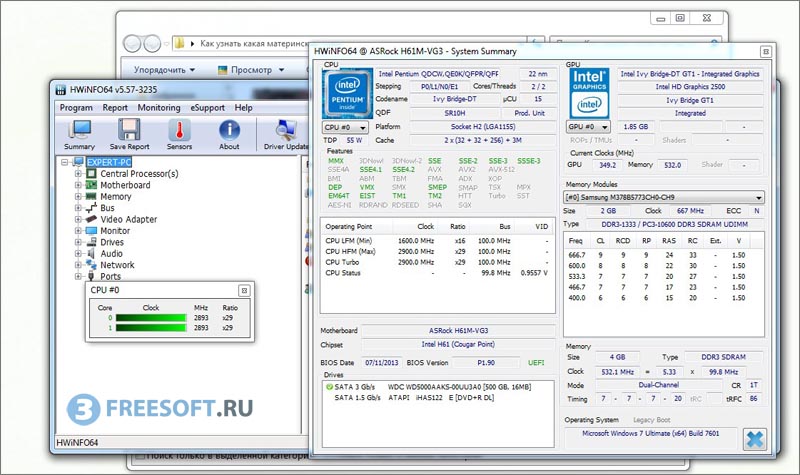 Советуем закрыть все окна и оставить только основное окно программы. В основном окне откройте вкладку «Motherboard».
Советуем закрыть все окна и оставить только основное окно программы. В основном окне откройте вкладку «Motherboard».
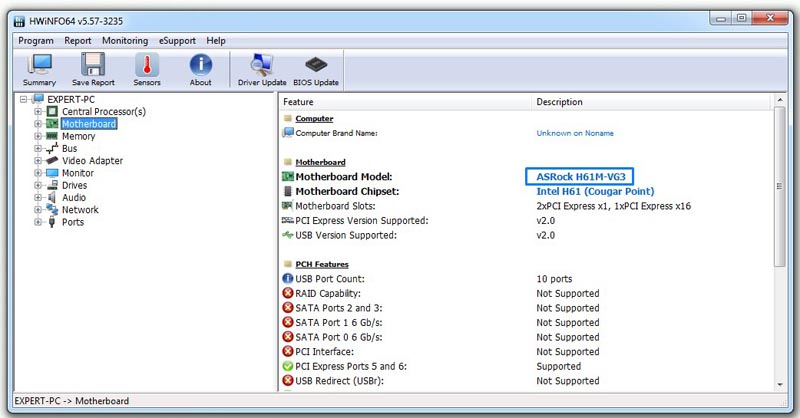 Именно в данной вкладке будет содержаться вся необходимая информация. Как видно из скриншота, на нашем компьютере установлена системная плата ASRock H61M-VG3.
Именно в данной вкладке будет содержаться вся необходимая информация. Как видно из скриншота, на нашем компьютере установлена системная плата ASRock H61M-VG3.
Ниже описания модели, приведены сведения о чипсете, а также данные о поддержке различных портов, слотов и интерфейсов.
AIDA64 Extreme Edition
AIDA64 Extreme Edition – это мощный инструмент для тестирования и диагностики всех аппаратных компонентов персонального компьютера. При помощи AIDA64 можно настроить огромное количество параметров: скорость вращения вентиляторов, изменение режима работы температурных датчиков и многое другое. Также данный инструмент способен предоставить максимально подробную информацию об аппаратной и программной части компьютера. AIDA64 имеет портативную версию.
Скачать AIDA64 Extreme Edition с официального сайта
Если вы выберите обычную версию приложения AIDA64, то скачайте приложение и установите его. При выборе портативной версии, скачайте и распакуйте архив в папку, а затем запустите приложение, дважды кликнув по файлу «aida64».
Запустите приложение, выберите вкладку «Системная плата», затем в правой части экрана кликните на значок с одноименным названием.
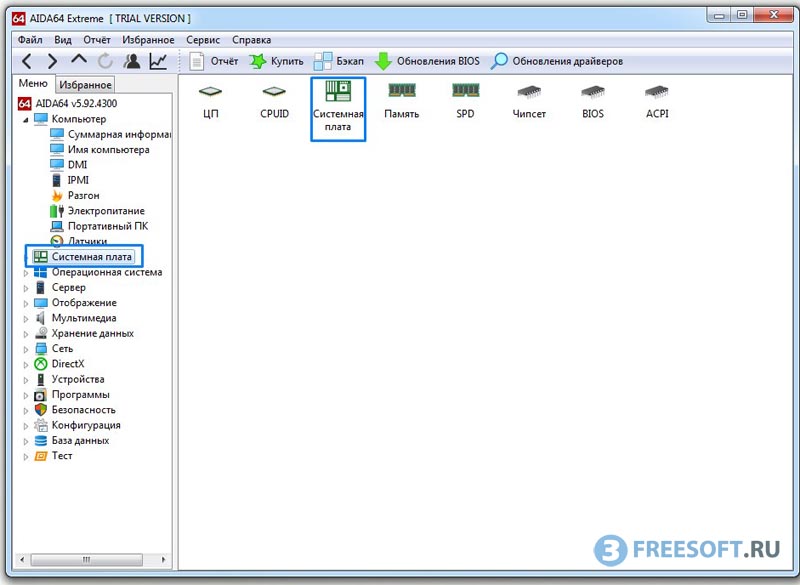
В результате этих действий вам станут доступны все необходимые данные.
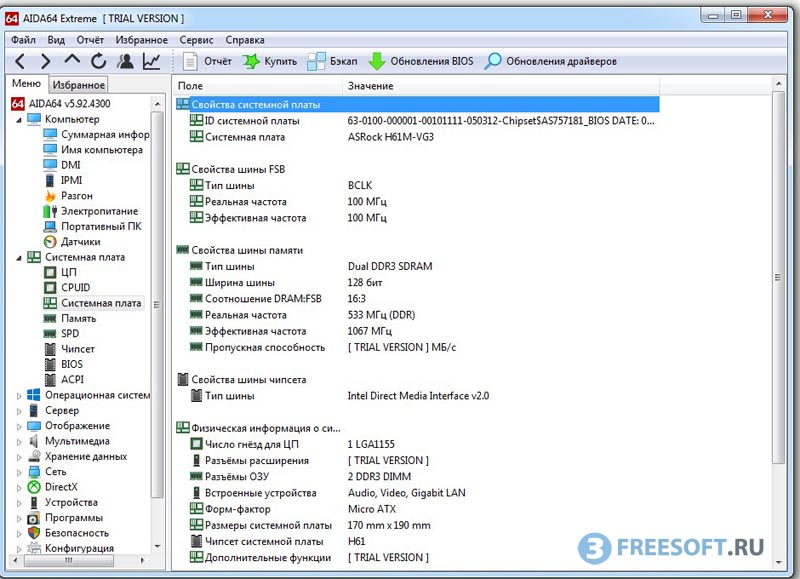
SPECCY
SPECCY – небольшая бесплатная программа, разработанная компанией PiriForm, которая является создателем всеми известной и любимой утилиты для очистки компьютера от мусора, под названием CCleaner. Как и все разработки данной компании, SPECCY обладает приятным интерфейсом и высокой производительностью. При помощи этого инструмента можно получить все необходимые сведения о системной составляющей компьютера или ноутбука.
Скачать SPECCY с официального сайта (6 mb)
Скачайте приложение, установите и запустите его. После запуска программа начнет собирать данные о вашем компьютере. Обычно данный процесс длится не более 8-10 секунд.
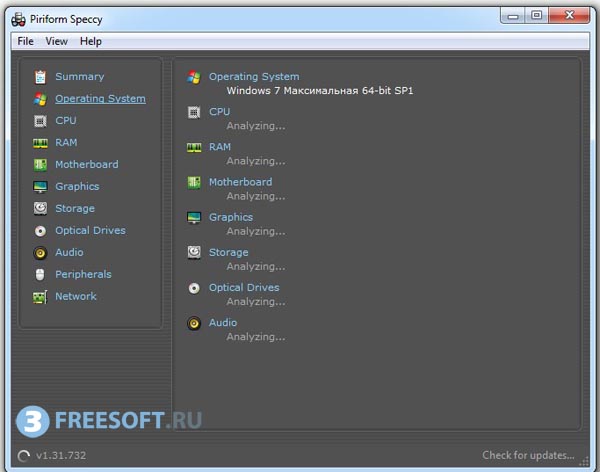 Как только данные будут собраны, откройте вкладку «Motherboard». В данной вкладке будет отображаться вся необходимая информация, в том числе и данные о температуре материнской платы.
Как только данные будут собраны, откройте вкладку «Motherboard». В данной вкладке будет отображаться вся необходимая информация, в том числе и данные о температуре материнской платы.
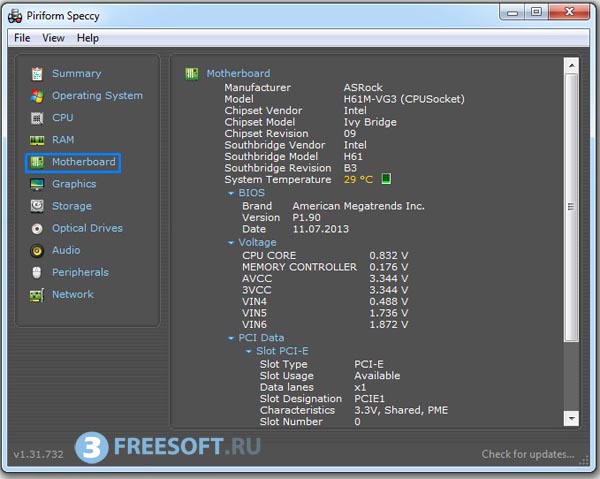 Мы надеемся, что помогли вам полностью разобраться с тем, как узнать какая материнская плата установлена на компьютере. Если у вас появились какие-либо дополнительные вопросы или сложности, также обязательно пишите о них в комментариях. Мы отметим на каждый ваш вопрос. У нас имеется просьба, после определения материнской платы, расскажите о её модели в комментариях, нам будет интересно узнать то, какое железо установлено на компьютерах наших посетителей. Больше спасибо за внимание, подписывайтесь на наш YouTube канал, и вступайте в нашу группу ВК.
Мы надеемся, что помогли вам полностью разобраться с тем, как узнать какая материнская плата установлена на компьютере. Если у вас появились какие-либо дополнительные вопросы или сложности, также обязательно пишите о них в комментариях. Мы отметим на каждый ваш вопрос. У нас имеется просьба, после определения материнской платы, расскажите о её модели в комментариях, нам будет интересно узнать то, какое железо установлено на компьютерах наших посетителей. Больше спасибо за внимание, подписывайтесь на наш YouTube канал, и вступайте в нашу группу ВК.
Следующая статья: Как узнать сколько оперативной памяти на компьютере?
